win11电脑网络看不到局域网其他电脑怎么处理 Win11电脑局域网连接不上其他电脑怎么办
更新时间:2024-09-16 17:43:50作者:xiaoliu
Win11电脑在连接局域网时出现无法看到其他电脑的情况,可能是由于网络设置问题或者防火墙设置导致的,解决这个问题可以尝试重新设置网络共享选项,检查网络连接是否正常,或者关闭防火墙进行测试。也可以尝试更新网络驱动程序或者重启路由器等操作来解决无法连接其他电脑的情况。希望以上方法能够帮助您解决Win11电脑局域网连接问题。
具体方法:
1、首先我们打开“控制面板”。
2、接着进入“网络和internet”设置。
3、然后打开“网络和共享中心”。
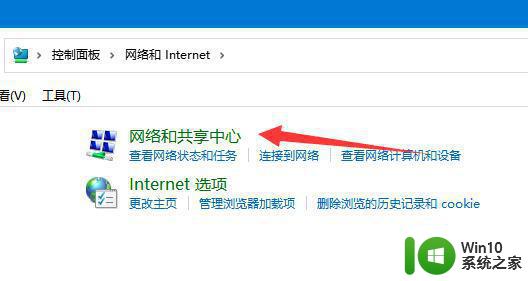
4、随后点击左边“更改高级共享设置”。
5、进入后,开启“启用网络发现”。
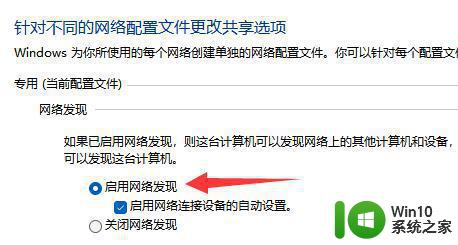
6、下面的来宾选项也有勾选“启用网络发现”。
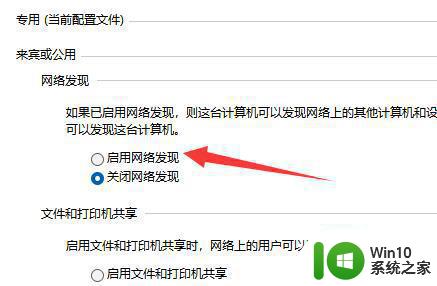
7、启用后点击下面“保存更改”就可以了。
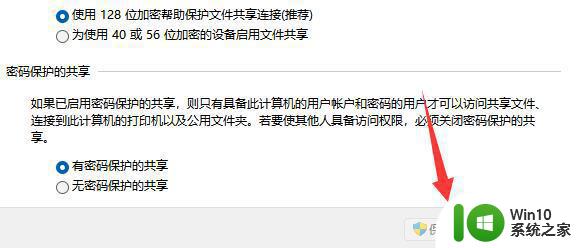
需要注意的是,局域网的双方都要开启,如果有一方未开启就找不到。
以上就是win11电脑网络看不到局域网其他电脑怎么处理的全部内容,有需要的用户就可以根据小编的步骤进行操作了,希望能够对大家有所帮助。
win11电脑网络看不到局域网其他电脑怎么处理 Win11电脑局域网连接不上其他电脑怎么办相关教程
- 打印机共享了,为什么其它电脑连不上 Win11无法添加局域网打印机解决方法
- win11找不到无线网络处理方法 win11无线网络连接不上怎么办
- win11电脑连接无线网络如何连接 win11怎么连接无线网络
- win11电脑连网显示无internet访问权限处理方法 Win11电脑无法连接网络显示无internet访问权限怎么办
- win11系统共享局域网络的详细步骤 win11系统如何设置局域网共享
- win11局域网文件共享限速 Win11网络限速破解教程
- win11系统启动explorer.exe无响应怎么解决 Win11系统启动时explorer.exe停止工作如何处理
- win11显卡控制面板不见了如何找回 win11显卡控制面板丢失怎么办
- win11安卓子系统更新到1.8.32836.0版本 可以调用gpu独立显卡 Win11安卓子系统1.8.32836.0版本GPU独立显卡支持
- Win11电脑中服务器时间与本地时间不一致如何处理 Win11电脑服务器时间与本地时间不同怎么办
win11系统教程推荐
- 1 win11安卓子系统更新到1.8.32836.0版本 可以调用gpu独立显卡 Win11安卓子系统1.8.32836.0版本GPU独立显卡支持
- 2 Win11电脑中服务器时间与本地时间不一致如何处理 Win11电脑服务器时间与本地时间不同怎么办
- 3 win11系统禁用笔记本自带键盘的有效方法 如何在win11系统下禁用笔记本自带键盘
- 4 升级Win11 22000.588时提示“不满足系统要求”如何解决 Win11 22000.588系统要求不满足怎么办
- 5 预览体验计划win11更新不了如何解决 Win11更新失败怎么办
- 6 Win11系统蓝屏显示你的电脑遇到问题需要重新启动如何解决 Win11系统蓝屏显示如何定位和解决问题
- 7 win11自动修复提示无法修复你的电脑srttrail.txt如何解决 Win11自动修复提示srttrail.txt无法修复解决方法
- 8 开启tpm还是显示不支持win11系统如何解决 如何在不支持Win11系统的设备上开启TPM功能
- 9 华硕笔记本升级win11错误代码0xC1900101或0x80070002的解决方法 华硕笔记本win11升级失败解决方法
- 10 win11玩游戏老是弹出输入法解决方法 Win11玩游戏输入法弹出怎么办